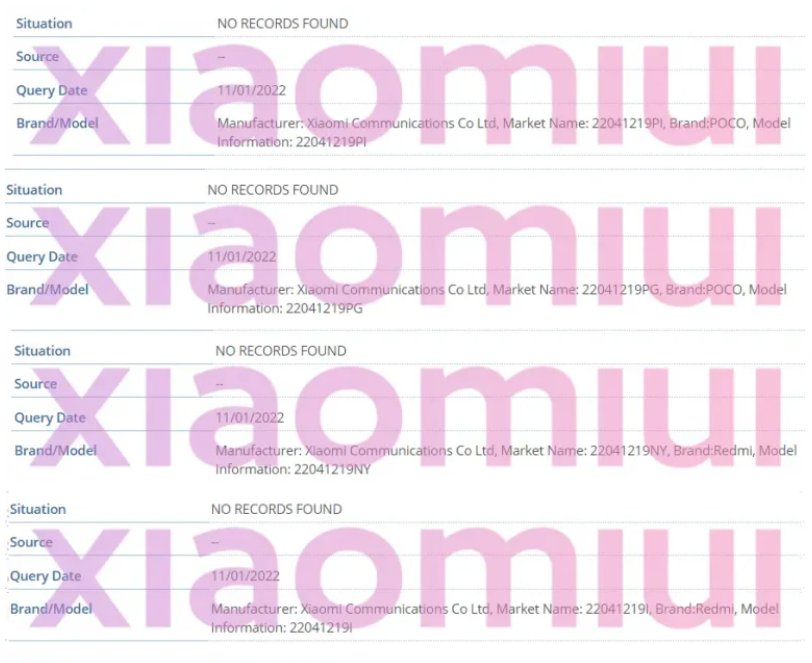原图

文章插图
最终效果

文章插图
1、打开原图,按CtrlJ复制一层对人物简单磨皮 。
2、新建一个图层,前景颜色设置为黄白色,然后用压力为45%左右的画笔涂抹人物皮肤 。
3、用套索工具分别把人物的嘴巴及眼睛部分扣出来,按CtrlShiftD羽化数值为5,再复制出来 。
4、用加深工具,加深嘴巴,眼球及睫毛部位,再用减淡工具减淡反光部位 。
5、新建一个图层按CtrlAltShiftE盖印图层,适当的把有杂色的地方用模糊工具涂抹一下 。
6、使用Topaz滤镜锐化一下 。
7、新建一个图层按CtrlAltShiftE盖印图层,按CtrlShiftU去色,按CtrlI反相,然后把图层混合模式改为线性减淡,执行菜单:滤镜 > 其它 > 最小值,数值为1,然后双击图层调出图层样式在混合选项中把本图层的数值设置为0/100 。
8、最后调整下整体色彩,完成最终效果 。【PSCS2简单把人像转手绘效果】

文章插图
以上就是PSCS2简单把人像转手绘效果,希望大家喜欢,请继续关注我们 。
推荐阅读
- 米线的制作方法
- 群主可以删除微信群里的信息吗
- 微信表情旺柴是啥意思
- 钉钉如何设置消息振动 钉钉设置消息振动的方法
- 离地面多高会失去引力
- win10自带截图功能介绍 满足你不同截屏需要!
- 如何投屏到电视
- Photoshop制作阳光穿透树林
- 海宁无房证明怎么开